怎么一键u盘重装系统win10-如何一键U盘重装系统win10
发布时间:2025-05-07 10:52:03
怎么一键u盘重装系统win10?对于想快速搞定重装的用户来说,“电脑店U盘启动盘”绝对是值得推荐的解决方案。很多人一听到“重装系统”就头疼,觉得需要专业知识、操作复杂,其实并不是这样。通过“老毛桃”这样的启动盘工具,你只需要一台能联网的电脑和一个U盘,就可以轻松制作出启动盘,然后插到要重装的电脑上,几步操作就能一键安装Win10。下面就来学习如何一键U盘重装系统win10。

一、重装系统的工具
1、电脑型号:笔记本以及台式电脑所有型号均适用
2、镜像版本:win10专业版
3、装机工具:电脑店u盘启动盘制作工具(点击红字下载)
二、重装系统的准备工作
1、大家在U盘启动盘重装系统之前,请务必备份所有重要数据。因为硬盘C盘一旦被格式化并写入新数据,之前的数据将无法恢复。
2、同样,制作启动盘所用的U盘也要备份好数据,制作的时候也会被格式化。
3、搜索【msdn】并进入其网站,在栏目中展开【操作系统】,选择需要下载的系统版本,点击【详细信息】,复制其下载链接,打开下载软件即可自动下载。
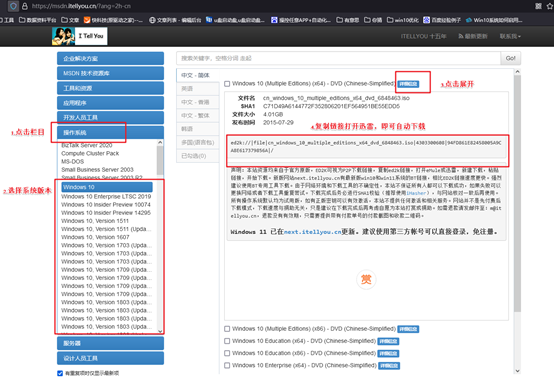
三、重装系统的操作教程
1、制作u盘启动盘
a.进入电脑店的官网,点击【下载中心】-【立即下载】,下载电脑店制作工具,下载前切记关闭防火墙和杀毒软件!
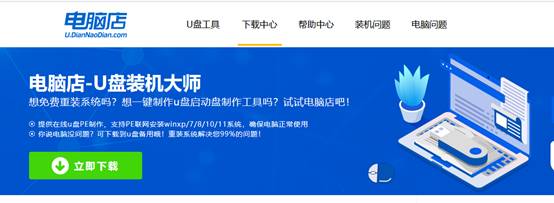
b.下载后安装制作工具,如下图所示,打开以下的程序。
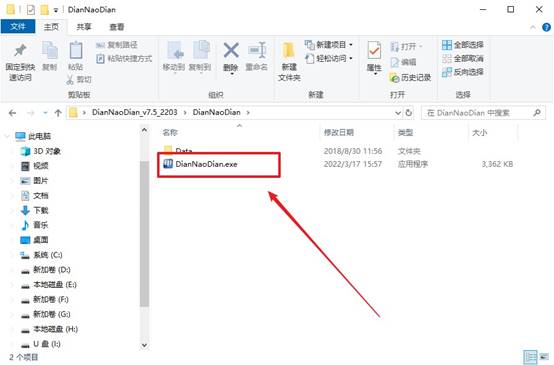
c.将u盘插入电脑当中,软件会自动识别到u盘的信息。默认其他设置,直接点击【全新制作】。
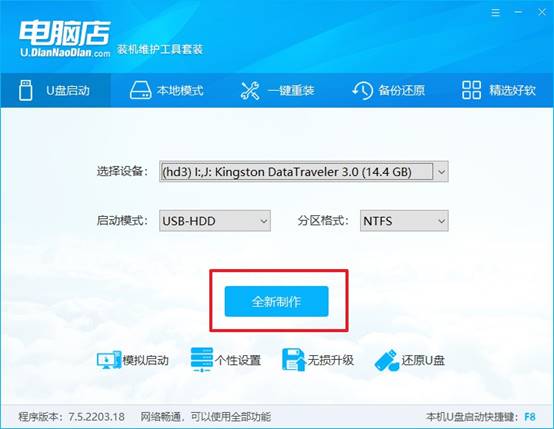
d.当提示格式化的时候,点击【确定】,等待制作即可。
2、设置u盘启动
a.在电脑店官网首页可查询u盘启动快捷键,接下来的操作中会用到。
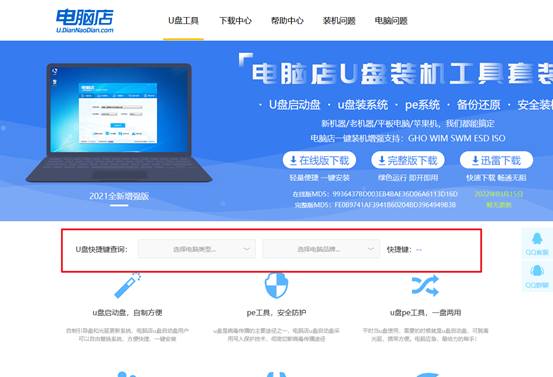
b.重启电脑,不间断按u盘启动快捷键,即可弹出启动设备菜单窗口。
c.按键盘加减号,将u盘移动到第一位,按下F10保存并退出。
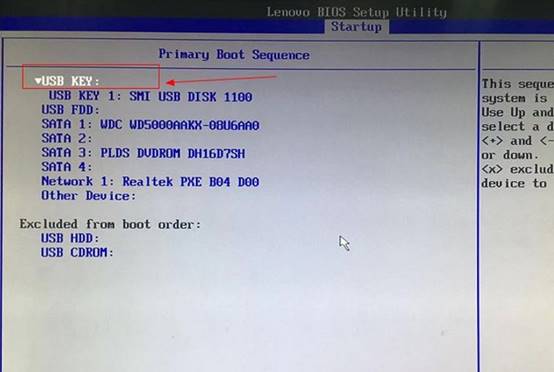
d.电脑重启后,就会进入电脑店的PE系统,在此之前我们需要选择第一项即可进入。
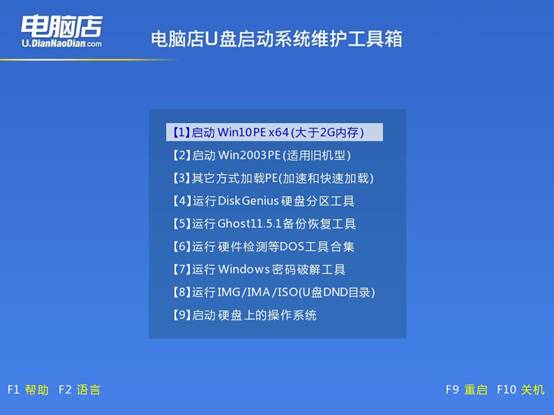
3、u盘装系统
a.进入电脑店winpe,在桌面打开装机软件,如下图所示:
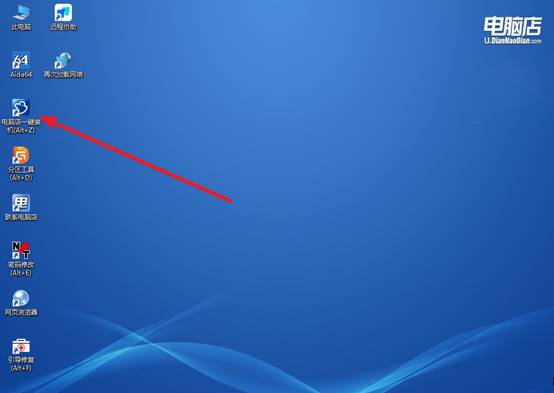
b.打开装机软件后,会识别u盘中的系统镜像文件,一般我们选择C盘(系统盘),选择完成之后点击【执行】。
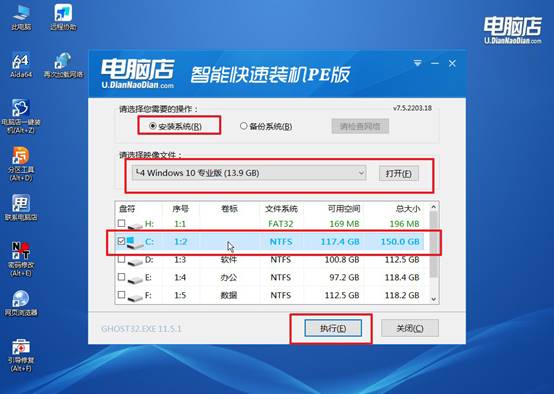
c.之后,在一键还原窗口中默认已勾选的选项,点击【是】,接下来等待系统的安装。
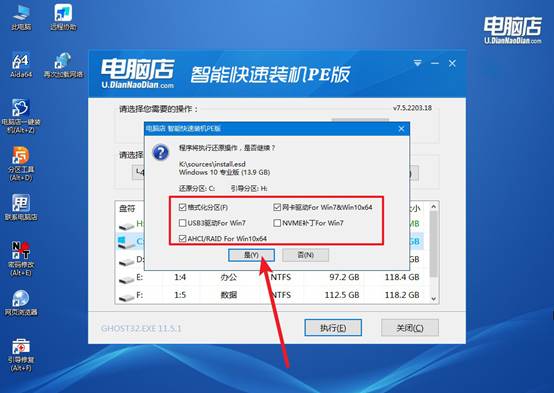
d.接下来等待安装,完成后重启电脑,拔出u盘启动盘即可进入系统。
四、重装后可能遇到的问题
重装系统电脑运行慢怎么解决
1、检查驱动是否齐全
操作路径:右键“此电脑” → “管理” → “设备管理器” → 查看是否有黄色叹号
如果有未识别设备,建议:去官网下载安装完整驱动包(主板/显卡/Wi-Fi)或使用“驱动软件”等纯净驱动工具安装
2、优化系统设置(适合大部分用户)
关闭视觉特效:系统 → 高级系统设置 → 性能 → 设置 → 调整为最佳性能
关闭开机启动项:Ctrl + Shift + Esc → 启动 → 禁用无关启动程序
关闭后台程序:设置 → 隐私 → 后台应用 → 全部关闭,关闭 Windows Defender 实时保护(可选)
3、检查硬盘是否是 SSD
打开任务管理器(Ctrl + Shift + Esc),切换到“性能”→ 看磁盘是否为 SSD。如果仍用机械硬盘(HDD)建议立刻更换为 SSD。
现在,你知道如何一键U盘重装系统win10了吧。电脑店u盘启动盘,不仅自带系统重装功能,还集成了分区、备份、引导修复等多个实用模块,非常适合没有经验的小白用户使用。整个流程无需敲代码,也无需配置繁琐的参数,真正实现“傻瓜式”操作。
